Canvas について
このセクションで説明されている機能は現在ベータテスト中であり、変更される可能性があります。本番システムではこの機能を使用しないことをお勧めします。
Cognite Data Fusion (CDF) プロジェクトから、アセット、エンジニアリング図、センサー データ、画像、作業指示書 (イベント)、3D モデルを Canvas へ追加して、異なるデータセットのデータの視覚化や探索ができ、コメントを残したり、同僚と協力するために人を指名したりすることがで��きます。
開始する
-
CDF ホームページの
Canvasに移動します。 -
キャンバスを作成するか、非公開と公開を切り替えて既存のキャンバスを開きます。
- 非公開の Canvas は自分だけが見ることができます。
- Canvas を公開するには共有を使用します。
-
データの追加を選択して、ファイル、時系列、アセット、イベント、3D モデルを追加および接続します。ローカルの .pdf ファイルと画像を Canvas に直接ドロップすることもできます。
-
Canvas の履歴を開くを選択すると、Canvas の以前のバージョンを表示したり復元したりできます。以前のバージョンの Canvas は編集できません。Canvas は 5 分ごとに更新をチェックします。
Canvas を再��利用するには、概要ページから複製するか、Canvas 上で ... を選択します。
調査とコラボレーション
キャンバス上のアイテムを探索し、同僚と共同作業するには、以下の手順に従います。
-
スペース キーを選択し、マウスを使用してパンするか、タッチパッドで 2 本以上の指を使います。
-
キャンバス上のアイテムを選択し、ドラッグして移動します。
-
ズーム コントロール、マウスのスクロール ホイール、またはタッチパッドのピンチ&ストレッチを使用して、ズームインとズームアウトを行います。
-
Canvas 上の任意の項目を選択すると、ラベルを変更したり、関連データの検索を行ったり、
Data Explorer(データエクスプローラー)を開いたりするためのオプションが表示されます。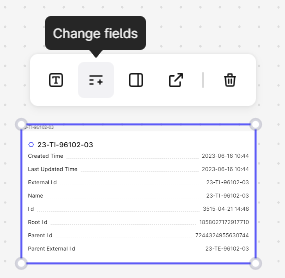
フィールドの変更を選択して、作業指示書など、アセットやイベントに表示するプロパティを選択します。時系列では、時間枠を選択して現在と過去のデータを行き来したり、カレンダーで特定の日付を設定したりできます。Canvas 上のすべての時系列に時間枠を使用するには、_ Canvas 内のすべての時系列に適用_を選択します。時系列は
Chartsで開くことができます。 -
キャンバス ツールバーを使って、テキスト、付箋、図形、線を追加します。
-
キャンバスの項目をレイヤー化し、右クリックで項目を前や後ろに送ります。
-
ドキュメント内でコパイロット (
 ) を開くと、AI を使用して情報を検索したり要約したりするヘルプが表示されます。
) を開くと、AI を使用して情報を検索したり要約したりするヘルプが表示されます。 -
ツールバーのコメント ボタンを使用してコメントを追加したり、(@name) 同僚について言及することができます。誰かがコメントであなたについて言及すると、メールが届きます。コメント パネル (
 ) を開くと、すべてのコメントが表示されます。
) を開くと、すべてのコメントが表示されます。 -
その他のオプション (...) アイコンの下にある_ Canvas をロック_で、不要な変更を防ぐために Canvas をロックします。
-
Canvas での作業が完了したら、証拠や結論などを残すために .pdf ファイルをダウンロードしましょう。テキスト、図形、付箋など、データに追加したすべてのアイテムが含まれています。
エンジニアリング図からのオプション
紫またはオレンジのリンクとプラス記号 (+) を選択し、関連するエンジニアリング図、アセット、ファイル、時系列を追加します。 エンジニアリング図のアセットについては、以下の�ことができます。
- アセットに接続された時系列をキャンバスにピン留めすることで、センサーのライブ データを表示する。ルールを追加して、たとえば温度などのしきい値を設定し、色を使って違反を視覚化する。
- アセットに 3D モデルが接続されている場合は、3D アイコンを選択して 3D ビューを開きます。
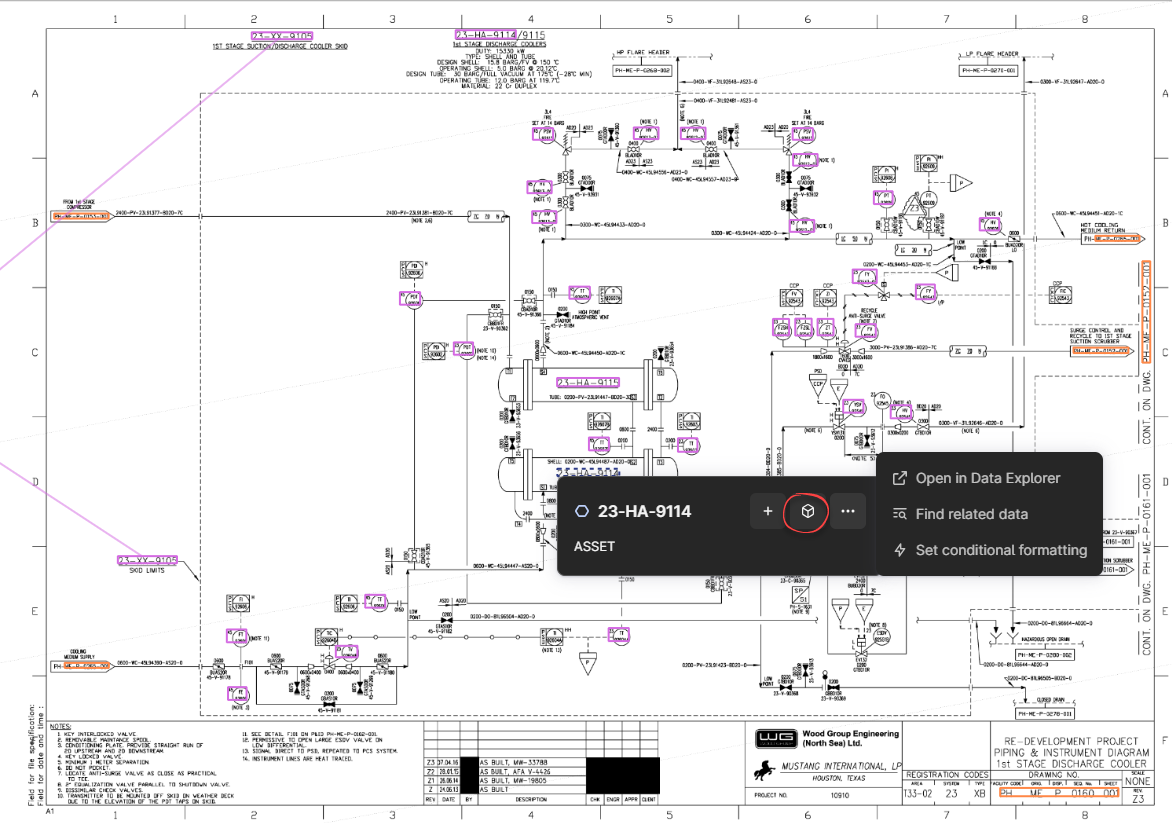
トラブルシューティング
コメントを追加したり、同僚について言及したりできない場合は、社内のヘルプ デスクまたは CDF 管理者に、CDF プロジェクトでユーザー プロファイルが有効になっているかどうかを確認してください。